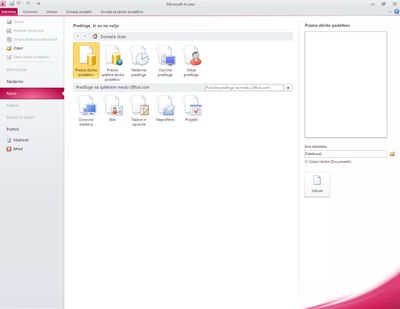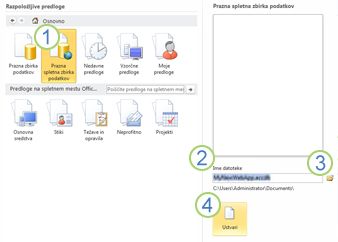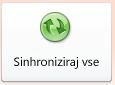Pomembno Microsoft ne priporoča več ustvarjanja in uporabe spletnih zbirk podatkov programa Access 2010. Če želite več informacij, glejte Načrt spletnih zbirk podatkov programa Access 2010.
Programe spletne zbirke podatkov lahko ustvarite s storitvami Access 2010 in Accessovimi storitvami v SharePointu. To vam pomaga:
-
Zaščitite in upravljajte dostop do svojih podatkov
-
Skupna raba podatkov v organizaciji ali internetu
Opomba: Za uporabo spletne zbirke podatkov potrebujete uporabniški račun. Anonimni dostop ni podprt.
-
Ustvarjanje programov zbirke podatkov, ki za uporabo ne zahtevajo Accessa
V tem članku je pregled načrta Accessove spletne zbirke podatkov. V razdelku Glejte tudi so povezave do člankov, ki vsebujejo uvod v načrt namizne zbirke podatkov.
Opomba: Če se ti podatki ne ujemajo s tem, kar vidite, morda po nadgradnji Microsoft 365 uporabljate znova. Če želite poiskati informacije, ki veljajo za vas, poskusite urediti ali objaviti spletno zbirko podatkov v programu SharePoint 2010.
V tem članku
Pregled
Access 2010 in Accessove storitve zagotavljajo platformo za ustvarjanje zbirk podatkov, ki jih lahko uporabite na SharePointovem mestu. Spletno zbirko podatkov načrtujete in objavite s storitvami Access 2010 accessovimi storitvami in ljudmi, ki imajo račune na SharePointovem mestu, uporabljajo spletno zbirko podatkov v spletnem brskalniku.
Način delovanja
Ko objavite spletno zbirko podatkov, Accessove storitve ustvari SharePointovo mesto, ki vsebuje zbirko podatkov. Vsi predmeti zbirke podatkov in podatki so premaknjeni na SharePointove sezname na tem mestu. Ta videoposnetek prikazuje postopek.

Po objavi lahko SharePointovi obiskovalci uporabijo vašo zbirko podatkov na podlagi njihovih dovoljenj za SharePointovo mesto.
-
Poln nadzor To vam omogoča, da spremenite podatke in načrt.
-
Prispevanje To vam omogoča spreminjanje podatkov, ne pa tudi sprememb načrta.
-
Branje Tako lahko berete podatke, ne morete pa spreminjati ničesar.
Spletno zbirko podatkov lahko odprete v Accessu, pregledate načrt in nato sinhronizirate spremembe , kar pomeni, da jih shranite na SharePointovo mesto. V tem videoposnetku je prikazano, kako spremenite načrt po objavi spletne zbirke podatkov.

Spletno zbirko podatkov lahko uporabljate tudi brez povezave, uporabite različico brez povezave in nato sinhronizirate podatke ter spremembe načrta, ko znova ustvarite povezavo.
Opomba: Če želite ustvariti spletno zbirko podatkov, morate imeti na SharePointovem mestu dovoljenja za poln nadzor, kjer jo želite objaviti. Če želite več informacij o SharePointovih dovoljenjih, glejte razdelek Glejte tudi .
Forms se izvajajo v brskalniku
Forms in večina makrov se izvaja v brskalniku. Tako lahko Access osveži podatke na zaslonu, ne da bi morali znova uveljaviti celotno stran.
Ustvarite lahko obrazec, s pomočjo katerega lahko drugi krmarijo po vaši aplikaciji. Z novim kontrolnikom , kontrolnikom za krmarjenje, lahko v obrazec za ta namen preprosto dodate standardne gumbe za krmarjenje v spletnem slogu.
Opomba: Podokno za krmarjenje (funkcija, ki jo uporabljate v Accessu za brskanje po predmetih v zbirki podatkov) ni na voljo v spletnem brskalniku.
Več o poročilih o Microsoft 365
Čeprav je poročila programa Access 2010 mogoče uspešno objaviti v Storitvah Access Services v SharePointu, se ne bodo izvajala v brskalniku, ko jih boste objavili v Microsoft 365. Priporočamo, da odprete zbirko podatkov v Accessu za ogled poročil in uporabite obrazce ali podatkovne liste za oblikovanje podatkov za tiskanje v Microsoft 365 okolju.
Podatki so shranjeni na SharePointovih seznamih
Vse tabele postanejo SharePointovi seznami, zapisi pa postanejo elementi seznama. Tako lahko s SharePointovimi dovoljenji nadzirate dostop do spletne zbirke podatkov in izkoristite prednosti drugih SharePointovih zmogljivosti.
Poizvedbe in podatkovni makri se izvajajo v storitvi
Vsa obdelava SQL se izvaja v SharePointovi storitvi. To pomaga izboljšati delovanje omrežja tako, da je omejen promet do naborov rezultatov.
Ustvarjanje spletne zbirke podatkov
V tem razdelku so opisane ključne nove funkcije in koraki za osnovna opravila načrtovanja, ki jih morate dokončati, če želite ustvariti spletno zbirko podatkov.
V tem razdelku
Preden začnete
Preden začnete oblikovati spletno zbirko podatkov, morate izvesti nekaj opravil. Poleg tega obstajajo razlike v oblikovanju med spletnimi zbirkami podatkov in namiznimi zbirkami podatkov, za katere morate vedeti, še posebej, če ste izkušen razvijalec Accessa.
-
Določite namen zbirke podatkov Imeti morate jasen načrt, da boste lahko sprejemali dobre odločitve, ko boste načrtovali podrobnosti.
-
Poiščite in organizirajte potrebne podatke Povezanih tabel ni mogoče uporabiti v spletni zbirki podatkov. Preden objavite zbirko podatkov, morate uvoziti vse podatke, ki jih želite uporabiti in ki ne izvirajo iz zbirke podatkov. Če podatke pred oblikovanjem polagate v vrsto, se lahko izognete temu, da bi načrt znova nastavili tako, da bi se lahko izognili nepričakovanim izzivom glede podatkov.
-
Prepoznavanje SharePointovega mesta, ki ga boste uporabili za objavo Brez SharePointa ne morete objaviti vsebine. Če želite načrt preskusiti v brskalniku, medtem ko ga načrtujete (ne slaba ideja), ga morate najprej objaviti.
-
Načrtovanje varnosti SharePointovo varnost lahko izkoristite za nadzor dostopa do spletne zbirke podatkov. Načrtujte varnost prej, da jo boste lahko gradili v svojem načrtu.
Razlike v načrtu med namiznimi in spletnimi zbirkami podatkov
Nekatere funkcije zbirke podatkov, ki jih lahko uporabite v namizni zbirki podatkov, niso na voljo v Accessovih storitvah. Vendar pa so na voljo nove funkcije, ki podpirajo številne enake scenarije kot te funkcije za namizne računalnike.
V spodnji tabeli so navedene funkcije, ki so na voljo samo za namizje, in nova funkcija, ki podpira isti scenarij.
|
Scenarij |
Samo namizna funkcija |
Nova funkcija |
|---|---|---|
|
Načrtovanje predmetov zbirke podatkov |
pogled načrta |
Izboljšan pogled podatkovnega lista; Pogled postavitve |
|
Pregledovanje povzetih podatkov, kot so vsote, povprečja in skupine |
Funkcije skupine |
Podatkovni makri; group functions in reports |
|
Programski dogodki |
VBA |
Makri in podatkovni makri; Nova izkušnja oblikovanja makrov s funkcijo IntelliSense |
|
Krmarjenje do predmeta zbirke podatkov |
Podokno za krmarjenje; Stikalne plošče |
Navigation control or other form element |
Pomembno: V spletni zbirki podatkov lahko ustvarite veliko odjemalskih predmetov, ne morete pa jih uporabiti v brskalniku. Vendar pa so del spletne zbirke podatkov in jih lahko uporabljate v programu Access 2010 na namizju. Ljudje lahko odprete spletno zbirko podatkov v Accessu in nato uporabite odjemalske predmete. To je učinkovit način za skupno rabo zbirke podatkov in odpira nove priložnosti za sodelovanje v spletu. SharePoint obravnava vse težave z sočasnimi premiki.
Funkcije, ki so na voljo samo za namizne računalnike in nimajo ustreznine za Accessove storitve
Opomba: Ta seznam ni ekskluziven.
-
Poizvedbe za združevanje
-
Navzkrižne poizvedbe
-
Kontrolniki v obrazcih, ki se prekrivajo
-
Relacije tabele
-
Pogojno oblikovanje
-
Različna dejanja in izrazi za makre
Razmislite o uporabi predloge
Ko določite, kaj mora aplikacija narediti, razmislite, ali bo predloga zbirke podatkov delovala. Predloge zbirk podatkov so vnaprej ustvarjene aplikacije, ki jih lahko uporabite, kot so, ali pa jih spremenite tako, da ustrezajo vašim zahtevam.
Predloge, ki so na voljo, si lahko ogledate na zavihku Novo v pogledu »Backstage«.
Uvod v prazno spletno zbirko podatkov
-
Na zavihku Datoteka kliknite Novo.
Zavihek Datoteka odpre pogled »Backstage«, nov del Accessovega vmesnika, kjer boste našli ukaze, ki veljajo za celotno zbirko podatkov, na primer »Objavi v SharePointu«.
V pogledu »Backstage« so na zavihku Novo ukazi za ustvarjanje zbirke podatkov.
1. V razdelku Razpoložljive predloge kliknite Prazna spletna zbirka podatkov.
2. Preglejte predlagano ime datoteke v polju Ime datoteke in pot do datoteke zbirke podatkov, ki je navedena spodaj. Ime datoteke lahko spremenite tako, da vnesete ime datoteke v polje Ime datoteke.
3. Če želite spremeniti pot, kliknite ikono mape zraven polja Ime datoteke, da poiščete mesto za shranjevanje datoteke zbirke podatkov.
4. Kliknite Ustvari. Odpre se nova spletna zbirka podatkov in prikaže novo prazno tabelo.
Načrtovanje spletne tabele
Opomba: Pogled podatkovnega lista uporabite za načrtovanje spletne tabele.
Ko prvič ustvarite prazno spletno zbirko podatkov, Access ustvari novo tabelo in jo odpre v pogledu podatkovnega lista. Z ukazi na zavihkih Polja in Tabela lahko dodate polja, indekse, veljavnostna pravila in podatkovne makre – novo funkcijo, s katero lahko spremenite podatke glede na dogodke.
Ko uredite in uporabite novo tabelo, boste najverjetneje želeli ustvariti več tabel.
Ustvarjanje nove spletne tabele
Ko je spletna zbirka podatkov odprta:
-
Na zavihku Ustvarjanje v skupini Tabele kliknite Tabela.
Ko prvič ustvarite tabelo, je v njej eno polje: polje »ID samoštevnika«. Dodate lahko nova polja, da shranite elemente podatkov, ki jih zahteva zadeva tabele. Morda boste želeli dodati polje, v katerem je shranjen datum, ko začnete nekaj slediti.
Dodajanje polja iz galerije polj
Izbirate lahko med različnimi vnaprej oblikovanimi polji in jih dodate v tabelo z galerijo polj.
-
Na zavihku Polja v skupini Dodaj in izbriši kliknite želeno vrsto polja.
Dodajanje polja s klikom podatkovnega lista
-
Ko je tabela odprta, kliknite Kliknite, če želite dodati, nato pa izberite vrsto polja.
-
Poimenujte polje, ki odraža njegovo vsebino.
Namig: Če želite spremeniti ime obstoječega polja, dvokliknite ime polja.
-
Postopek ponovite za vsako polje, ki ga želite ustvariti.
Spreminjanje lastnosti polja
Oblikovanje in lastnosti določajo, kako polje deluje, na primer, kakšno vrsto podatkov lahko shrani. Te nastavitve lahko spremenite tako, da polje deluje tako, kot želite.
-
Izberite polje z oblikovanjem in lastnostmi, ki jih želite spremeniti.
-
Na traku kliknite zavihek Polja.
-
Če želite spremeniti nastavitve , uporabite ukazev skupinah Oblikovanje in Lastnosti.
Dodajanje izračunanega polja
Dodate lahko polje, ki prikazuje vrednost, ki je izračunana iz drugih podatkov v isti tabeli. Podatkov iz drugih tabel ni mogoče uporabiti kot vir izračunanih podatkov. Izračunana polja ne podpirajo nekaterih izrazov.
-
Ko je tabela odprta, kliknite Kliknite, če želite dodati.
-
Pokažite na Izračunano polje in kliknite vrsto podatkov, ki jo želite uporabiti za polje.
Odpre se graditelj izrazov.
-
Z graditeljem izrazov ustvarite izračun za polje. Ne pozabite, da lahko za izračun uporabite le druga polja iz iste tabele kot vire podatkov. V razdelku Glejte tudi so povezave do člankov z informacijami o uporabi graditelja izrazov.
Nastavitev pravil za preverjanje veljavnosti podatkov
Z izrazom lahko preverite veljavnost vnosa za večino polj. Z izrazom lahko preverite tudi veljavnost vnosa za tabelo, kar je uporabno, če želite preveriti veljavnost vnosa za polje, ki ne podpira preverjanja veljavnosti, ali če želite preveriti vnos v polje na podlagi vrednosti drugih polj v tabeli.
Določite lahko tudi sporočilo, ki se prikaže, ko veljavnostno pravilo preprečuje vnos, imenovano veljavnostno sporočilo.
Nastavitev veljavnostnega pravila polja in sporočila
-
Izberite polje, kateremu želite dodati veljavnostno pravilo.
-
Na traku kliknite zavihek Polja.
-
V skupini Preverjanje veljavnosti polja kliknite Preverjanje veljavnosti in nato Veljavnostno pravilo polja.
Odpre se graditelj izrazov.
-
Z graditeljem izrazov ustvarite veljavnostno pravilo.
-
V skupini Preverjanje veljavnosti polja kliknite Preverjanje veljavnosti in nato Veljavnostno sporočilo polja.
-
Vnesite sporočilo, ki ga želite prikazati, ko vhodni podatki niso veljavni, in nato kliknite V redu.
Nastavitev veljavnostnega pravila zapisa in sporočila
Veljavnostno pravilo zapisa lahko uporabite za preprečevanje podvojenih zapisov ali zahtevanje določene kombinacije dejstev o zapisu, kot je [Začetni datum] večje od 1. januarja 2010 in manjše od [Končni datum]
-
Odprite tabelo, v katero želite dodati veljavnostno pravilo.
-
Na traku kliknite zavihek Polja.
-
V skupini Preverjanje veljavnosti polja kliknite Preverjanje veljavnosti in nato Veljavnostno pravilo zapisa.
Odpre se graditelj izrazov.
-
Z graditeljem izrazov ustvarite veljavnostno pravilo.
-
V skupini Preverjanje veljavnosti polja kliknite Preverjanje veljavnosti in nato Veljavnostno sporočilo zapisa.
-
Vnesite sporočilo, ki ga želite prikazati, ko vhodni podatki niso veljavni, in nato kliknite V redu.
Ustvarjanje relacije med dvema spletnima tabelama
Če želite ustvariti relacijo v spletni zbirki podatkov, s čarovnikom za iskanje ustvarite polje za iskanje. Polje za iskanje se prikaže v tabeli, ki je na strani »mnogo« relacije, in kaže na tabelo, ki je na eni strani relacije.
Ustvarjanje polja za iskanje v pogledu podatkovnega lista
-
Odprite tabelo, ki jo želite na strani relacije »mnogo«.
-
Kliknite puščico ob možnosti Kliknite, če želite dodati, nato pa kliknite & relacije.
-
Upoštevajte navodila čarovnika za iskanje, da ustvarite polje za iskanje.
Spreminjanje polja za iskanje v pogledu podatkovnega lista
-
Odprite tabelo s poljem za iskanje, ki ga želite spremeniti.
-
Naredite nekaj od tega:
-
Na zavihku Polja v skupini Lastnosti kliknite Spreminjanje iskanja.
-
Z desno tipko miške kliknite polje za iskanje in nato kliknite Spremeni iskanja.
-
-
Sledite navodilom čarovnika za iskanje.
Ohranjanje celovitosti podatkov z uporabo podatkovnih makrov
Kaskadne posodobitve in brisanje lahko izvedete s podatkovnim makri. Z ukazi na zavihku Tabela lahko ustvarite vdelane makre, ki spreminjajo podatke. V tem videoposnetku so prikazane osnove.

V razdelku Glejte tudi so povezave do člankov, ki vsebujejo več informacij o ustvarjanju podatkovnih makrov.
Ustvarjanje spletne poizvedbe
Poizvedbo lahko uporabite kot vir podatkov za obrazce in poročila. Poizvedbe se izvajajo v storitvi in pomagajo minimizirati omrežni promet.
Recimo, da uporabljate spletno zbirko podatkov za sledenje dobrodelnim prispevkom. Želite videti, kdo je poda ustvaril denar, ko se je zgodil dogodek. S poizvedbo lahko izberete podatke in jih pripravite za uporabo v obrazcih in poročilih.
Opomba: Ta postopek za primer uporablja predlogo dobrodelnih prispevkov. Če ustvarite novo zbirko podatkov tako, da uporabite predlogo zbirke podatkov o dobrodelnih prispevkih, jo lahko spremljate.
-
Na zavihku Ustvari v skupini Poizvedbe kliknite Poizvedba.
-
V pogovornem oknu Pokaži tabelo dvokliknite vsako tabelo, ki jo želite vključiti, nato pa kliknite Zapri.
V tem primeru dvokliknite Komponente, Donacije, Dogodki in Skupine dogodkov.
-
Zahtevana združevanja ustvarite tako, da v oknu z načrtom poizvedbe povlečete polja iz enega predmeta v drugega.
V tem primeru povlecite polje ID iz Polja komponent v polje »DonorConstituentID« v razdelku Donacije in nato povlecite polje »DonorConstituentID« iz polja »Donacije« v polje »IDdpojavalca« v razdelku »DogodekAttendees«.
-
Dodajte polja, ki jih želite uporabiti. Polja lahko povlečete v mrežo ali pa dvokliknete polje, da ga dodate.
V tem primeru iz tabele »Dogodki«, »Datum Donacije« dodajte »Dogodek« iz tabele »Donacije« in »Pozdrav«, »Ime« in »Priimek« iz tabele Komponente.
-
Dodajte pogoje, ki jih želite uporabiti.
V tem primeru želite omejiti »Datum Donacije«, tako da pade med začetni datum in končniDatum dogodka. V mreži načrta poizvedbe v vrstico Pogoji v razdelku Datum Donacije vnesite >=[ZačetniDatum] In <=[KončniDatum].
Ustvarjanje spletnega obrazca
Forms so glavni način za vnos in urejanje podatkov v spletni zbirki podatkov in so uporabni tudi za pregledovanje podatkov. Forms v brskalniku, kar pomaga optimizirati učinkovitost delovanja. Ko odprete obrazec, brskalnik pridobi zahtevane podatke iz SharePointa. Podatke v obrazcu lahko filtrirate in jih razvrstite, ne da bi vam bilo treba znova pridobiti podatke.
Namig: Za najboljšo učinkovitost delovanja omejite zapise, ki jih pridobijo glavni obrazci in poročila.
-
Izberite tabelo ali poizvedbo, ki jo želite uporabiti kot vir podatkov.
Opomba: Če želite ustvariti nevezan obrazec, preskočite ta korak.
-
Na zavihku Ustvari v skupini Forms kliknite enega od teh gumbov:
-
Oblika Ustvarite preprost obrazec, ki prikazuje en zapis hkrati z uporabo predmeta, ki ste ga izbrali kot vir podatkov.
Opomba: Če ustvarjate nevezani obrazec, ta gumb ni na voljo.
-
Več elementov Ustvarite obrazec, ki prikazuje več zapisov hkrati z uporabo predmeta, ki ste ga izbrali kot vir podatkov.
Opomba: Če ustvarjate nevezani obrazec, ta gumb ni na voljo.
-
Prazen obrazec Ustvarite obrazec, ki nima ničesar v njem.
-
Podatkovni list Ustvarite obrazec, ki je videti in deluje kot podatkovni list, z uporabo predmeta, ki ste ga izbrali kot vir podatkov.
Opomba: Če ustvarjate nevezani obrazec, ta gumb ni na voljo.
-
Ustvarjanje poročila
Opomba: Čeprav je poročila programa Access 2010 mogoče uspešno objaviti v storitvah Access Services v strežniku SharePoint Server, se ne bodo izvajala v brskalniku, ko bodo objavljena za Microsoft 365. Priporočamo, da odprete zbirko podatkov v Accessu za ogled poročil in uporabite obrazce ali podatkovne liste za oblikovanje podatkov za tiskanje v Microsoft 365 okolju.
Poročila so glavni način za pregled ali tiskanje podatkov iz spletne zbirke podatkov. V Microsoft 365 morate zbirko podatkov odpreti v Accessu, preden si lahko ogledate poročilo. Ko odprete poročilo, Access pridobi zahtevane podatke iz SharePointovega strežnika. Podatke v poročilu lahko filtrirate in razvrščate, ne da bi morali znova pridobiti podatke iz strežnika.
Namig: Za najboljšo učinkovitost delovanja omejite zapise, ki jih pridobijo glavni obrazci in poročila.
-
Izberite tabelo ali poizvedbo, ki jo želite uporabiti kot vir podatkov.
-
Na zavihku Ustvari v skupini Poročila kliknite enega od teh gumbov:
-
Poročilo Ustvarite osnovno poročilo s predmetom, ki ste ga izbrali kot vir podatkov.
-
Prazno poročilo Ustvarite poročilo, v katerem ni ničesar.
-
Ustvarjanje obrazca za krmarjenje in nastavitev privzetega obrazca za prikaz na začetnem zaslonu
Ljudje način za krmarjenje po aplikaciji. Upoštevajte, da podokno za krmarjenje ni na voljo v spletnem brskalniku. Če želite, da ljudje uporabljajo predmete zbirke podatkov, jim morate zagotoviti sredstva. Ustvarite lahko obrazec za krmarjenje in določite, da bo prikazan vsakič, ko nekdo odpre program v spletnem brskalniku. Če ne določite obrazca za prikaz ob zagonu programa, se ne bo odprl noben obrazec, zaradi česar bo uporaba programa vsem otežena.
Namig: Morda boste želeli počakati do zadnjega, da ustvarite obrazec za krmarjenje, tako da lahko dodate vse predmete v obrazec, ko ga ustvarite.
-
Na traku kliknite zavihek Ustvari.
-
V skupini Forms kliknite Krmarjenje in nato na seznamu izberite postavitev krmarjenja.
-
Če želite dodati element, ga povlecite iz podokna za krmarjenje v kontrolnik za krmarjenje.
Opomba: Obrazce in poročila lahko dodate le v kontrolnik za krmarjenje.
-
V telo obrazca za krmarjenje dodajte še druge želene kontrolnike. Morda boste želeli zagotoviti funkcijo iskanja v vseh obrazcih tako, da dodate nekaj kontrolnikov v obrazec za krmarjenje.
Nastavitev obrazca za krmarjenje kot privzetega obrazca za spletni prikaz
-
Na zavihku Datoteka v razdelku Pomoč kliknite Možnosti.
-
V pogovornem oknu Accessove možnosti kliknite Trenutna zbirka podatkov.
-
V razdelku Možnosti programa kliknite Spletni obrazec za prikaz, nato pa na seznamu izberite želeni obrazec.
Opomba: Obrazca za krmarjenje vam ni treba izbrati kot spletnega obrazca za prikaz. Določite lahko kateri koli spletni obrazec.
Objavljanje in sinhronizacija sprememb v programu
Objava spletne zbirke podatkov
Opomba: Videoposnetek tega postopka si lahko ogledate v razdelku Pregled .
-
Na zavihku Datoteka kliknite Shrani & objavi in nato objavi v Accessovih storitvah.
-
Kliknite Zaženi preverjevalnik združljivosti.
Opomba: Če odkrijete težave, jih Access shrani v tabelo z imenom Težave z združljivostjo spleta. V vsaki vrstici tabele je povezava do informacij o odpravljanju težav.
-
V razdelku Objavi v Accessovih storitvah vnesite to:
-
V polje URL strežnika vnesite naslov SharePointovega mesta, kjer želite objaviti zbirko podatkov.
-
V polje Ime mesta vnesite ime spletne zbirke podatkov. To ime bo pripnjeno v URL strežnika, da se ustvari URL za vaš program. Če je na primer url strežnika http://Contoso.com ime mesta CustomerService, se prikaže url, ki http://contoso.com/customerservice.
-
-
Kliknite Objavi v Accessovih storitvah.
Sinhronizacija spletne zbirke podatkov
Ko spremenite načrt ali zbirko podatkov odstranite iz povezave, jo boste sčasoma želeli sinhronizirati. Sinhronizacija odpravlja razlike med datoteko zbirke podatkov v računalniku in SharePointovim mestom.
Opomba: Videoposnetek tega postopka si lahko ogledate v razdelku Pregled .
-
Odprite spletno zbirko podatkov v Accessu in spremenite načrt.
-
Ko končate, kliknite zavihek Datoteka in nato Sinhroniziraj vse.